Si tienes algunos problemas de rendimiento con tu ordenador con Windows o Mac, es importante saber cuánta RAM tiene la PC. De esta forma podemos decidir si queremos o vemos necesario actualizar la cantidad de RAM con la que cuenta. En este artículo, encontrarás una guía para lograrlo fácilmente.
¿Qué es la RAM?
La memoria RAM significa memoria de acceso aleatorio. Es la memoria de trabajo física que utiliza el ordenador. Todo lo que hacemos en el PC se almacena aquí para un acceso rápido. La RAM es muy diferente a un SSD o HDD, que sería un disco sólido y disco mecánico respectivamente; los cuales son más lentos que la RAM. Cuando iniciamos una aplicación, esta se mueve al almacenamiento del sistema a su RAM.
Cuanta más memoria RAM tengamos en nuestro ordenador, más podremos hacer al mismo tiempo. Si no contamos con suficiente memoria RAM para las aplicaciones que se encuentren abiertas, se ralentizara Windows en general, ya que tiene que mover datos dentro y afuera del archivo de paginación de la unidad. Incluso podríamos enfrentarnos a un error de memoria baja si la RAM no alcanza para todo lo que estamos ejecutando.
La cantidad de RAM que necesitamos va a depender de lo que queremos hacer. Evidentemente si solo navegaremos en internet, no es necesaria tanta memoria RAM; pero si vamos a jugar videojuegos de última generación o realizar una edición de vídeo en 4K, entonces necesitaremos una buena cantidad de RAM.
Cómo saber cuánta RAM tiene mi PC con Windows
Es demasiado fácil saber cuánta cantidad de memoria RAM tiene la PC en nuestro ordenador. Simplemente vamos a tener que dirigirnos al administrador de tareas; para esto podemos presionar Ctrl + Shift + Esc o dar clic derecho en la barra de tareas y elegir “Administrador de tareas”.
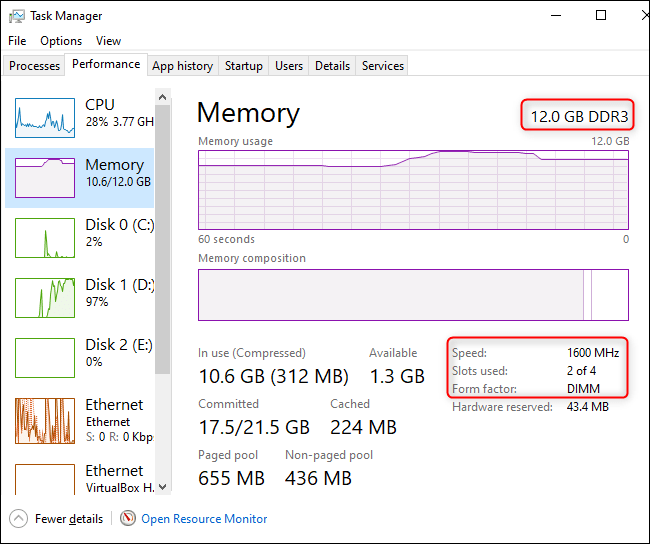
Una vez que estemos en el Administrador de tareas, si es la primera vez que lo abres tendrás que presionar en “Más detalles” en la esquina inferior izquierda de la ventana. Luego de esto vamos a tener que dar clic en la pestaña superior que dice “Rendimiento”.
Aquí veremos la cantidad total de RAM que tenemos en nuestro ordenador, también podremos ver el estándar que estamos usando, la velocidad, cuántas ranuras de memoria, etc. Generalmente es posible instalar más memoria RAM, aunque en algunas portátiles no es posible hacerlo.
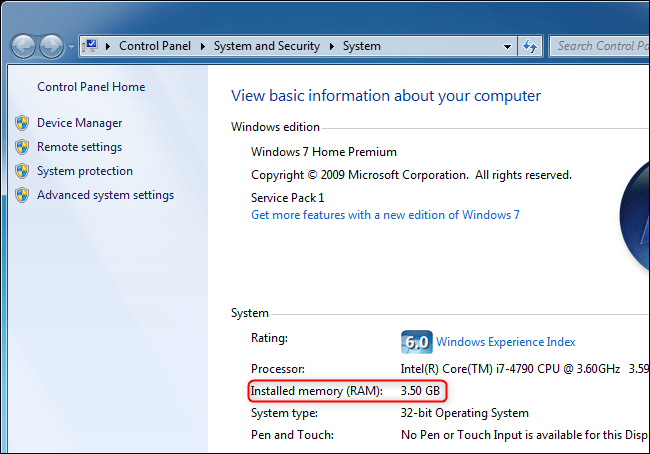
En el caso de aquellas personas que tengan Windows 7, el administrador de tareas no muestra dicha información. En su lugar deberían dirigirnos a Panel de Control > Sistema y seguridad > Sistema.
Si necesitamos más información especifica sobre la memoria RAM y varias características más de nuestro ordenador, un programa bastante útil es CPU-Z. Lo descargamos, instalamos y ejecutamos para poder verificar toda la información de nuestro sistema.
Cómo ver la memoria RAM en una Mac
En cuanto a verificar la cantidad de memoria RAM que tiene una Mac, en realidad es bastante fácil. El problema es que en la mayoría de Mac es casi imposible actualizar la RAM debido a que esta viene soldada a la placa base y el usuario no puede acceder a la misma.
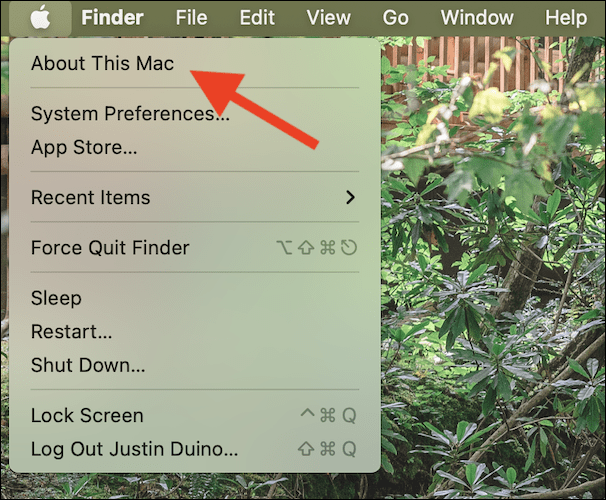
Para poder saber cuánta RAM tenemos en nuestra Mac, lo que deberemos hacer es dirigirnos al icono de Apple que se encuentra en la esquina superior izquierda de la pantalla. Ahora vamos a tener que elegir la opción “Acerca de esta Mac” en el menú contextual que se despliega.
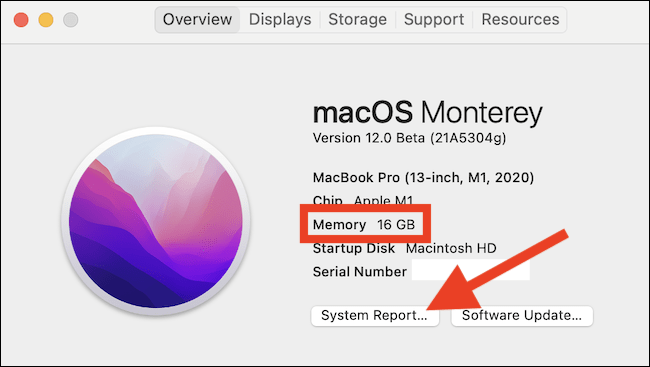
A continuación, vamos a ver una descripción general de las especificaciones del ordenador, entre las cuales se incluye la cantidad de memoria RAM con la que cuenta nuestra Mac. En el ejemplo que podemos visualizar en este artículo, estamos ante una MacBook con 16 GB de RAM.
Si deseamos ver el tipo de RAM que tenemos instalado en el ordenador, lo único que tenemos que hacer es dar clic en “Informe del sistema”.
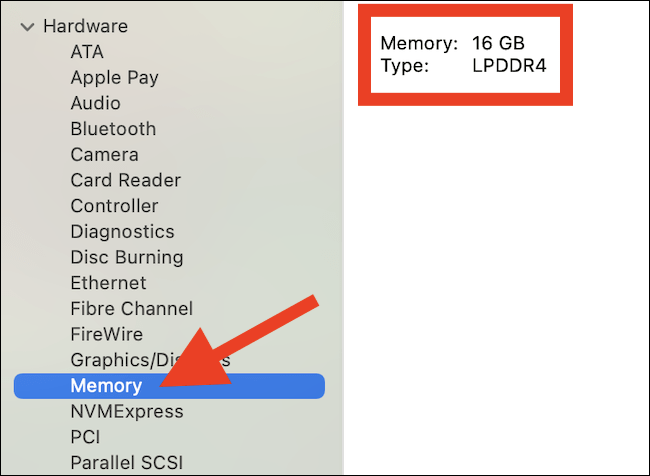
Desde este apartado, simplemente vamos a tener que seleccionar “Memoria” en la barra lateral izquierda. Aquí veremos la cantidad de memoria y el tipo de RAM del lado derecho de la pantalla.


¿Tienes alguna pregunta o problema relacionado con el tema del artículo? Queremos ayudarte.
Deja un comentario con tu problema o pregunta. Leemos y respondemos todos los comentarios, aunque a veces podamos tardar un poco debido al volumen que recibimos. Además, si tu consulta inspira la escritura de un artículo, te notificaremos por email cuando lo publiquemos.
*Moderamos los comentarios para evitar spam.
¡Gracias por enriquecer nuestra comunidad con tu participación!